Domain Name System (DNS) Türkçe adı ile “Alan Adı Sistemi” diye adlandırılır. TCP/IP networklerinde bilgisayarların birbirleri ile iletişim kurabilmeleri için IP adresi temel bilgidir. Fakat IP adresleri her zaman kullanıcılar tarafından bilinen bir bilgi değildir ve bu sebepten dolayı Domain Name veya Fully Qualifed Domain Name (FQDN) gibi bilgisayar ve diğer nesneleri adlandırmak için isimler kullanılır. Böylece Domain adlarının IP adreslerinden bulunması ihtiyacı doğar. İşte bu durumda bize yardımcı olan ise DNS’tir. DNS, bilgisayar host isimleri, IP adresleri ve e-mail yönlendirme bilgileri arasında çevirim yapmak gibi pek çok şey yapar, örnek verecek olursak bilgisayarımızın Internet Explorer adresine www.mshowto.org yazdığımızda bilgisayarımız gideceği IP adresini DNS e sorarak öğrenir. Şirketimizde paylaşımdan yazıcı eklemek istediğimizde \\pc1 dediğimizde de pc1 ismini çözecek olan şirketimizdeki DNS’tir. Eğer DNS olmasaydı Explorer adresine www.google.com yerine 74.125.45.100 adresini yazmak zorunda kalacaktık. Milyonlarca internet adresinin olduğu günümüzde bu ip adreslerini ezberlemek yada saklamak hiç kolay olmazdı.
Dünyada toplam 13 tane Top Level Domain (TLD) bulunmaktaydı. 2009 Haziran ayı itibari ile bu sayı 20 ye yükseldi. Liste Aşağıdadır.
| TLP | Yıl | TLP | Yıl | TLP | Yıl | TLP | Yıl |
| .com | 1985 | .org | 1985 | .info | 2001 | .jobs | 2005 |
| .edu | 1985 | .int | 1998 | .museum | 2001 | .mobi | 2005 |
| .gov | 1985 | .aero | 2001 | .name | 2001 | .travel | 2005 |
| .mil | 1985 | .biz | 2001 | .pro | 2002 | .tel | 2006 |
| .net | 1985 | .coop | 2001 | .cat | 2005 | .asia | 2007 |
Her windows işletim sistemi içerisinde bir host dosyası ,%systemroot%\System32\drivers\etc, bulunmaktadır. Bu dosya Local PC’nizde static IP-İsim girdilerini barındırabilen bir dosyadır. Örneğin, 10.0.3.10 pc1 dediğinizde bu ip adresinin pc1’e ait olduğunu bilgisayarınıza bir nevi öğretmiş olursunuz. Böylece pc1’e ping attığınızda bilgisayarınız 10.0.3.10’a gideceğini bilir. Host dosyasına çeşitli uygulamalar için müdahale edilebilir. DNS’in olmadığı yıllarda internete girmek isteyen kişiler merkezi bir sunucuda barındırılan host dosyalarını bilgisayarlarına yüklemek zorundalardı. Gün geçtikçe bu dosyanın boyutunun artması ve yönetilmesi zorluğu 1984’te DNS in çıkartılmasını sağladı. DNS sorguları UDP (zaman zaman da TCP) portu olan 53’ü kullanır. Eğer UDP 53 portundan uygulanamayan bir sorgu olursa TCP 53’ü kullanılabilir. Bu yüzden DNS’in düzgün çalışabilmesi için 53 nolu portun hem TCP hem de UDP için firewall tarafında açık tutulması birçok dökümanda önerilendir.
Aşağıdaki resimde bir DNS sunucusunun ismi nasıl çözümlediğini gösteren bir şema bulunmaktadır.
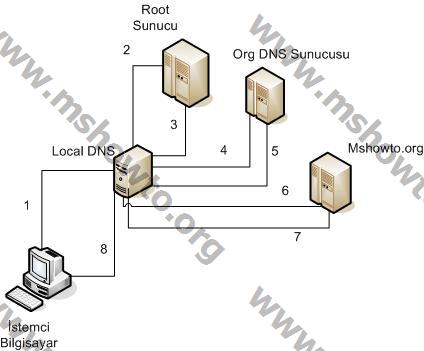
Resim-1
1- İstemci bilgisayar www.mshowto.org sitesine gitmek için bir DNS sorgusunu kendi Local DNS Server’ına (yani kendi TCP-IP’sinde yazan DNS Server’a) gönderir,
2- Local DNS bu sorgu için kendi içinde bir zone (ya da cache’lenmiş bir data) bulamaz ve isteği Root DNS Server’lara yönlendirir,
3- Root sunucusu .org top level domain için gerekli ip adresini Local DNS’e verir,
4- Local DNS www.mshowto.org için sorgu gönderir,
5- Org DNS sunucusu www.mshowto.org sitesi için gerekli ip adresini gönderir,
6- Local DNS www.mshowto.org için sorgusunu mshowto.org DNS ‘ine gönderir,
7- Mshowto.org DNS sunucusu www.mshowto.org’a karşılık gelen IP adresi ile yanıt verir,
8- Local DNS aldığı bu cevabı istemci bilgisayara iletir ve bu bilgiyi cachler.
Bu 8 adım ile bir sorgunun DNS tarafından nasıl çözüldüğünü görmüş olduk. Şimdi kaç farklı DNS türü olduğunu inceleyelim:
Dört farklı tip DNS Server türü vardır. Bunlar;
- Primary Server
- Secondary Server
- Caching-only Server
- Forwarder
Primary Server : Bir domain yapısı içerisindeki ana DNS sunucusudur. Kendisine ait zone dan sorumludur. Her domain bir Primary DNS Server’ a sahip olmalıdır.
Secondary Server : Domain içerisindeki yedek DNS sunucusudur. Primary DNS Server dan aldığı DNS kayıtlarının kopyasını saklar. Kesinlikle önerilir çünkü;
- Herhangi bir problemde devreye girer sürekliliği sağlar,
- Geniş Network ağlarında trafiğin azaltılmasını sağlar,
- Primary DNS Server üzerindeki yükü hafifletir.
Caching-only Server : Herhangi bir zone içermezler. Sadece caching görevi yaparlar. Client’ların yerine ad çözümleme işlemi yaparlar ve sonuçları saklarlar.
- Wide Area Netwotk (WAN) trafiğini azaltırlar,
- Zone transfer trafiği yaratmazlar.
Forwarder : İstekleri sürekli diğer sunuculara geçiren bir yapıya sahiptir. Herhangi bir Zone’dan sorumlu değildirler. Şirket içerisindeki network ile internet arasındaki DNS trafiğini yönetmek için kullanılırlar. Şirket içindeki DNS’lerin çözemediği sorguları yönlendirir. Forwarder olarak tanımlanmayan DNS Server’lar network dışındaki aramaları kendi Root Hintlerine göre yaparlar.
Domain Name System (DNS) Kurulması
1. DNS Server olarak yapılandıracağınız PC’nin statik bir IP adresi olması önerilir.
2. Manage Your Server sayfamızdan “Add or Remove a Role” linkini seçin.
3. Gelen ekran serverınıza rolleri ekleyip kaldıracabileceğiniz yönetim ekranıdır.
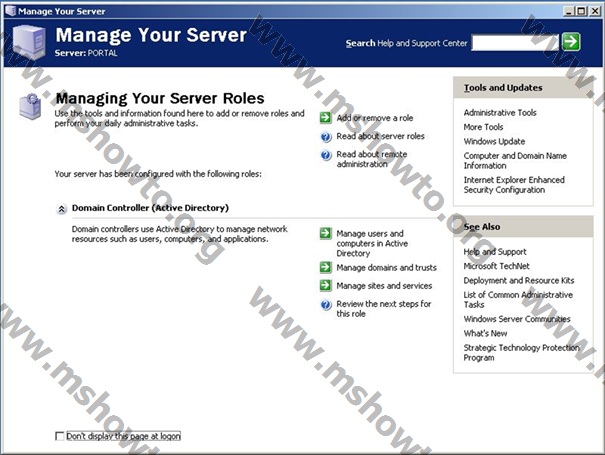
Resim-2
4. Karşımıza gelen ikinci ekranda bizlere kuruluma geçmeden önce kontrol etmemiz gereken kısımları gösterilmektedir. Bu şartları hazırladıktan sonra Next tuşuna basarak ilerleyin.
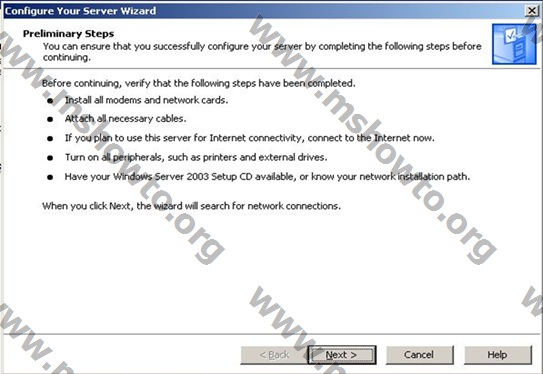
Resim-3
5. Karşımıza gelen sayfa serverınızda yüklenmiş olan rolleri göstermektedir. DNS Server’ı seçerek Next’e klikleyin.
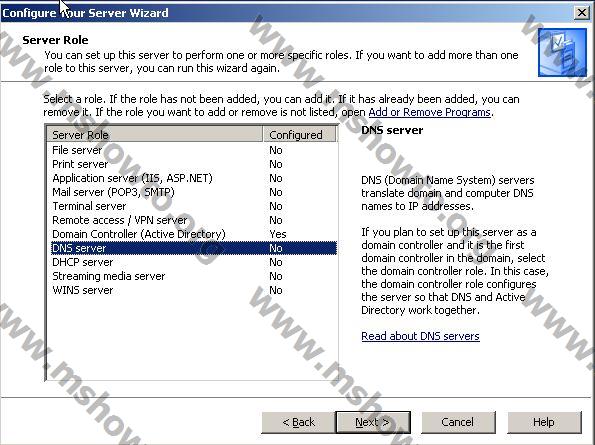
Resim-4
6. Sihirbaza başlamadan önce hangi işlerin yapılacağını söyleyen pencerede Next’e klikleyerek işlemi başlatın. Bir önceki ekranda DNS’i seçtiğiniz için aşağıdaki ekranda sadece DNS’in kurulacağını ve ayarlarının yapılacağı bildiriliyor.
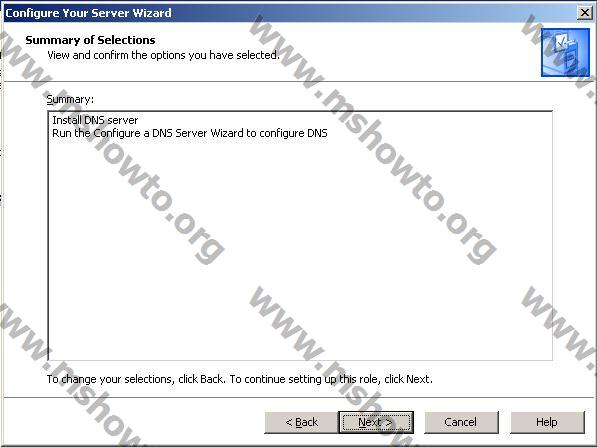
Resim-5
7. Gelen yeni pencerede sizi DNS Kurma Sihirbazı bekliyor. Dilerseniz DNS Checklist’i tıklayarak gereksinimleri açan help dosyasına ulaşabilirsiniz. Next diyerek ilerleyin.
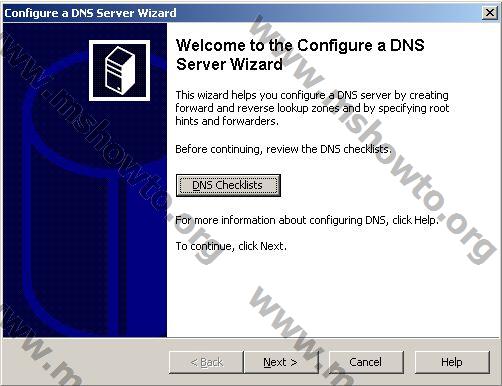
Resim-6
8. Aşağıdaki ekranda kuracağınız Zone’u sormaktadır. İlk seçenek ile küçük ağlar için yeni bir forward lookup zone oluşturacağını, ikinci seneçenek ile hem forward hemde reverse lookup zone oluşturacağını ve büyük ağlar için önerildiğini, üçüncü seçenek ile ise sadece Root Hint oluşturabilirsiniz. Bu makalede ben ağımızın orta ve üstü olduğunu kabul ediyor ve 2. seçeneği seçerek devam ediyorum. Böylece IPadresine karşılık adı isteyebileceğimiz gibi (Forward Lookup) ip adresine ilişkin domain adını da arayabileceğiz (Reverse Lookup).
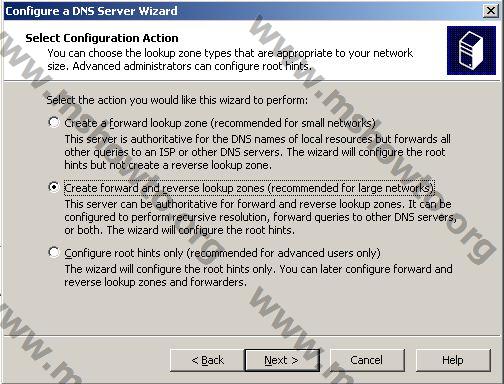
Resim-7
9. Karşınıza Forward lookup zone’un DNS adlarını IP adreslerine çevirebildiğini söyleyen ekrandayız. Evet diyerek devam edin.
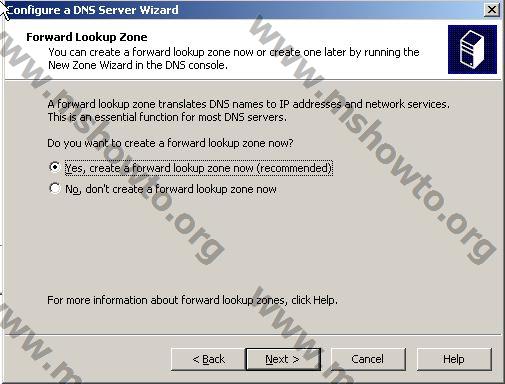
Resim-8
10. Yeni bir zone oluşturmayı seçtiğiniz için türüde belirtmelisiniz. Yeni bir zone, ikincil bir zone veya stub zone seçeneklerinden ilki olan Primary zone’u seçin. Alttaki kutucuk ise Zone’un database’ini (dns bilgisini) AD içerisinde tutulacağını belirtir. Hemen hatırlatalım, bu seçenek sadece Domain Controller (DC) lerde aktif olur.
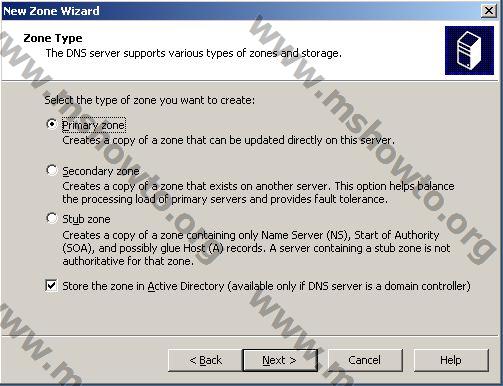
Resim-9
11. Next diyerek devam ettiğinizde Zone replikasyonu için 3 seçeneğinizin bulunduğu pencere gelecektir. MSHowto.org Forest’ındaki (ormanındaki) tüm DNS serverlarla replike olması için birinci seçeneği, MSHowto.org domainindeki tüm DNS serverlar için ikinci seçeneği, MSHowto.org domainindeki tüm Domain Controller ile replike olması için üçüncü seçeneği seçerek devam edebilirsiniz.
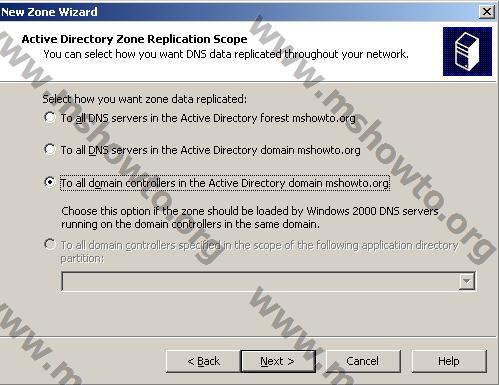
Resim-10
12. Zone’a bir isim verin. Örnek olarak MSHowto.org verilebilir. Next diyerek devam edin.
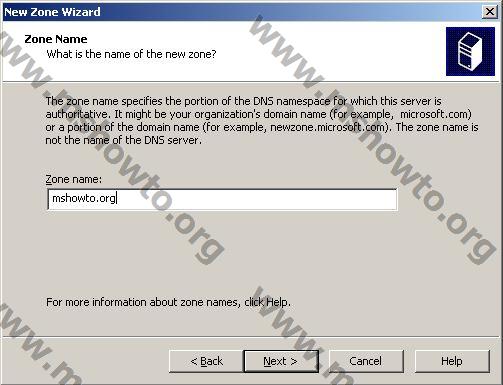
Resim-11
13. Zone için Dynamic Update’in ayarlandığı kısma geldik. Dynamic Updates clientların kendi durumlarını DNS’te güncellemeleri demektir. Mevcut Active Directory yapımız olduğu için Allow only secure dynamic updates’i seçin. İkinci seçenek AD içerisinde sadece yetkili clientların kendilerini güncellemelerine izin verir, üçüncü seçenek ise dynamic updates’e izin vermez. Manuel olarak güncellemeniz gerekir.
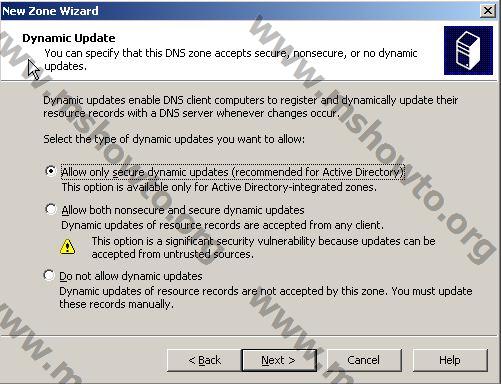
Resim-12
14. Reverse Lookup Zone’u şimdi yapıp yapmayacağınıza karar verdiğiniz kısımda ise gene aynı şekilde Forward Lookup Zone daki adımları tekrarlıyoruz.
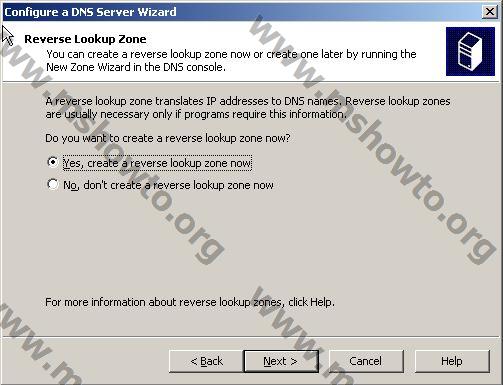
Resim-13
15. Primary Zone’u seçerek Next ile devam edin.
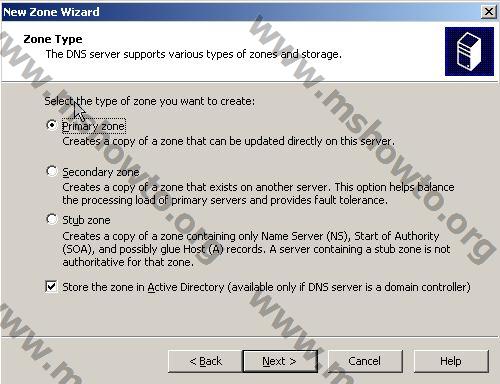
Resim-14
16. MSHowto.org domainindeki tüm Domain Controller ile replike olması için üçüncü seçeneği seçin ve Next ile devam edin.
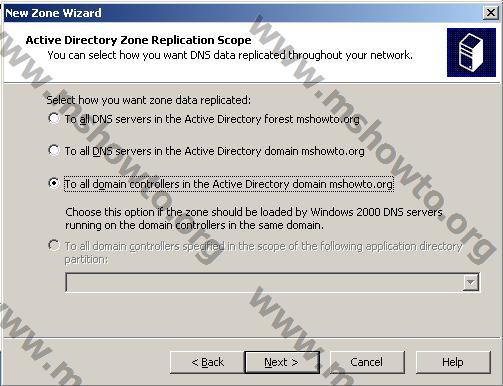
Resim-15
17. Reverse Lookup Zone için IP bloğu girin.
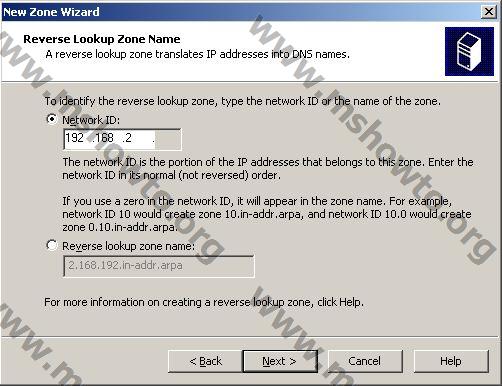
Resim-16
18. Aynı şekilde Dynamic Update kısmındaki ayarı yapın.
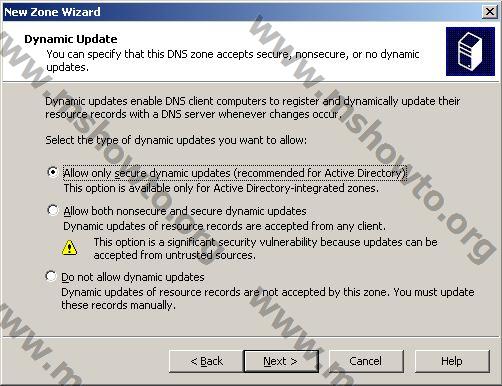
Resim-17
19. Forwarders kısmı ise kendisine gelen bir sorguyu bulamazsa başka bir DNS e iletmek için o DNS’e ait IP bilgisinin girildiği yerdir. No, it should not forward queries diyerek ilerleyebilirsiniz.
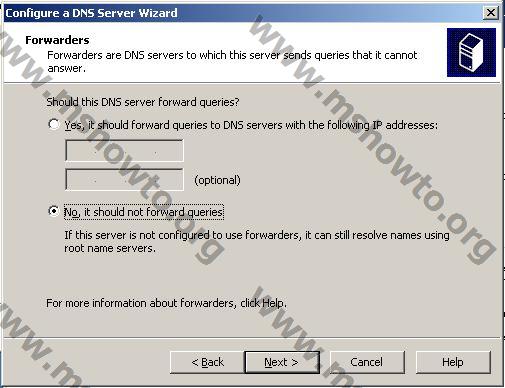
Resim-18
20. Sihirbazı tamamlayıp kuruluma geçeceğimiz kısımdasınız. Finish diyerek sihirbazı tamamlayın.
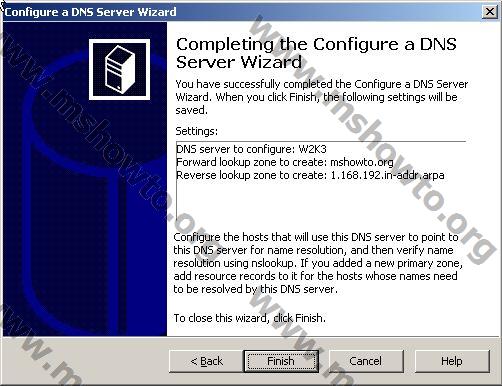
Resim-19
21. Kurulum tamamlandıktan sonra Server’ınızın artık bir DNS Server olduğunu gösteren pencere karşınıza gelecektir. Finish diyerek pencereyi kapatın.
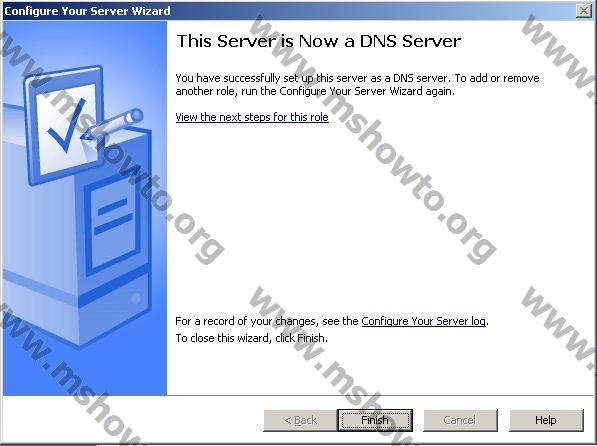
Resim-20
Bu konuyla ilgili sorularınızı alt kısımda bulunan yorumlar alanını kullanarak sorabilirsiniz.
Referanslar


fatih cim benim dertime sen derman olabilirsin ben özel bir şirkette çalışıyorum bizim bilgisayarlarda forefront prog var …sadece bir siteye girebiliyorum yetkilerimiz herşeyi yasaklamış faceye bile giremiyorum.bana bu işi alıştırsanda bi yol versen şifreyi nasıl kırabilirim
Fatih Bey, Merhabalar, genelde herkes panel üzerinde nasıl yapılır onu anlatmış. Bunu otomatik yapmak istersek yani blogger.com ve wix.com gibi c# tarafında nasıl yapılabilir bir bilginiz var mıdır ?